درود بر شما همراهان گرامی. در این آموزش که با عنوان آموزش مخفی و آشکار کردن سطر و ستون و برگه در اکسل 2007 از وب سایت آموزشی هنر دیجیتال منتشر شده است، شما را با چگونگی آشکار کردن و یا مخفی نمودن سطر و ستون های دلخواه در این نرم افزار آشنا خواهیم کرد.
مقدمه :
برخی از سطر ها و ستون های موجود در برنامه اکسل به دلایل مختلفی از سوی کاربر آن مخفی میشوند. همچنین در مواقع نیاز کاربر اقدام به آشکار کردن این سطها و یا ستون ها مینماید تا محتویات و داده ها و اطلاعات آن در دسترس قرار گیرد. در این آموزش با چگونگی انجام و مراحل انجام این کار شما را آشنا خواهیم کرد. من علیرضا مقدم هستم. با من همراه باشید با :
مخفی و آشکار کردن سطر و ستون و برگه در اکسل 2007
برای مخفی کردن و یا رویت سطرها و ستون ها ابتدا سطر و یا ستون (های) مورد نظر را انتخاب نمایید برای انتخاب سطر ها و ستون های دلخواه در صفحه گسترده جاری، ابتدا اولین سطر و یا ستون را انتخاب کنید. سپس با فشردن کلید Ctrl و بدون حذف حالت انتخاب شده اولین سطر و یا ستون، اقدام به کلیک کردن و انتخاب سطر و یا ستون های بعدی نمایید. با این روش قادر خواهید بود تا یک تا چندین سطر و ستون را به حالت انتخاب شده در آورید.
سپس از سربرگ Home به کادر گروه Cells مراجعه کرده و بر روی گزینه Format کلیک کنید و از کادر باز شده آبشاری آن گزینه Hide & Unhide را انتخاب نمایید.
با کلیک بر روی این گزینه کادر زیر مجموعه های آن باز خواهد شد که گزینه های آن و کارکرد هرکدام عبارتند از:
گزینه های مربوط به مخفی کردن سطر ستون و برگه انتخاب شده :
Hide Rows : با انتخاب این گزینه سطر و یا سطر های انتخاب شده به حالت مخفی (هیدن) تغییر میکنند.
Hide Column : با انتخاب این گزینه ستون و یا ستونهای انتخاب شده به حالت مخفی (هیدن) تغییر میکنند.
Hide Sheet : با انتخاب این گزینه قادر خواهید بود تا برگه سند (صفحه اکسل) انتخاب شده را به حالت مخفی درآورید.
گزینه های مربوط به آشکار کردن سطر ستون و برگه پنهان شده :
Unhide Rows : این گزینه برای آشکار کردن سطر (های) پنهان شده کاربرد دارد.
Unhide Column : از این گزینه برای آشکار کردن ستون (های) انتخاب شده استفاده میگردد.
Unhide Sheet : با انتخاب این گزینه قادر خواهید بود تا برگه پنهان شده را آشکار سازید.
با انتخاب گزینه مناسب از بین گزینه های توضیح داده شده در بالا پس از انتخاب سطر، ستون و یا برگه انتخاب شده قادر خواهید بود تا آنها را پنهان و یا آشکار نمایید.
امیدوارم از این آموزش نهایت بهره را برده باشید. تا آموزشی دیگر که باز هم در وب سایت هنردیجیتال در خدمت شما عزیزان خواهم بود، بدرود و موفق باشید.








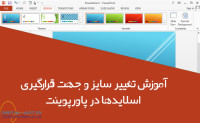

خیلی کمکم کرد ازتون ممنونم
مچکرم عالی بود
با عرض سلام و احترام
خیلی عالی بود و متشکرم
یه سوال
اگه بخواهیم ، صفحه ای رو که دارای سطرهای hide شده است رو جایی دیگه کپی کنیم
توی صفحه جدید همه اون سطرهای مخفی شده باز میشن
راهی نیست که توی صفحه جدید بر نگرده ؟؟؟؟
متشکرم خیلی کمکم کرد
سلام در اکسل من در قسمت page layout قسمت سایز میزنم سایز باز نمیشه و اندازه کاغذ اصلا باز نمیشه علت چی هست
ممنوووونم
بهترین آموزش گاه تاحالا شمایید
باسلام
ضمن تشکر از آموزش مفیدتون، بنده می بایست طوری ستون رو هیدن کنم که کاربر نتونه آشکارش کنه به عبارتی باید در حالت مخفی قفلش کنم
لطفا راهنماییم کنید
با عرض سلام و خسته نباشید خدمت دوستان
یک سوال داشتم ممنون میشم راهنمایی کنید
فرض کنید تو یک شرکت صد نفر پرسنل داریم می خوایم مشخصات پرسنل رو به این شرح داشته باشیم :
ردیف، نام و نام خانوادگی، شماره تلفن همراه، آدرس، آخرین مدرک تحصیلی، تصویر آخرین مدرک تحصیلی.
الان مشکل اینه که اگه بخام تصویر مدرک تحصیلی رو توی همون شیت تو سلول قرار بدم باید اندازه سلول رو افزایش بدم و بقیه سلول ها هم ناچاراً بزرگ میشن. بنظرم یک راه حلش اینه که به یک شیت دیگه لینک بشیم و توی اون شیت، سایز سلول بزرگ و دلخواه داشته باشیم برای تصویر گواهینامه. الان مشکل من اینه که اگه بخام برای گواهینامه هر شخص یک شیت تعریف کنم تعداد شیت هام زیاد میشه که بنظرم منطقی نباشه. اگه همه عکس هام توی یک شیت باشه تشخیص عکس مورد نظر کمی سخت میشه ( منظورم اینه که غیر تصویر گواهینامه مورد نظر، تصویر گواهینامه های دیگه هم توی شیت معلومه ) سوال من اینه که آیا میشه بصورت پیش فرض تصویر گواهینامه ها رو invisible کرد و موقع فراخوانی یک تصویر، فقط تصویر اون گواهینامه رو نشون بده؟؟ همچین چیزی امکانش هست ؟
این یک مورد …
مورد دوم هم اینکه به نظر خودتون برای همچین موردی بهترین راه حل چیه؟؟
سلام اطلاعات ثبت شده در اکسل من مثلا جنسیت نوع مدرسه اینا رو مشخص نمیکنه ؟؟؟ درصورتی که قبلا اینطوری نبود و میشد انتخابش کرد. راهی ک گفتید رفتم نشد….